
钉钉机器人怎么接入?
钉钉机器人怎么接入?
版权声明:本文内容由阿里云实名注册用户自发贡献,版权归原作者所有,阿里云开发者社区不拥有其著作权,亦不承担相应法律责任。具体规则请查看《阿里云开发者社区用户服务协议》和《阿里云开发者社区知识产权保护指引》。如果您发现本社区中有涉嫌抄袭的内容,填写侵权投诉表单进行举报,一经查实,本社区将立刻删除涉嫌侵权内容。
-
北京阿里云ACE会长
我已经认真阅读了 你的问题:
【 钉钉机器人怎么接入?
】并思考了
建议如下:
钉钉机器人的接入步骤如下:
- 创建钉钉群:首先需要创建一个钉钉群,可以在钉钉客户端中创建,然后将需要加入机器人的成员添加到该群中。
- 添加自定义机器人:在钉钉群的设置中,找到“机器人”选项,点击“添加机器人”,然后选择“自定义机器人”。
- 配置机器人:在弹出的配置页面中,填写机器人的基本信息,如名称、头像等。接着,在“功能”选项中,开启“自动回复”功能。
- 配置自动回复:在“自动回复”设置中,可以添加关键词和自动回复的消息。关键词需要与业务相关,以便机器人能够根据关键词进行自动回复。
- 安全设置:为了保证机器人的安全性,可以选择“安全设置”选项,设置机器人的权限和安全策略。
- 复制 Webhook:在机器人配置页面中,找到“Webhook”选项,复制 Webhook 地址。这个地址将用于发送通知。
- 开发钉钉机器人:可以使用钉钉提供的 API 进行开发,具体可以参考钉钉机器人开发文档。在代码中,需要使用钉钉的 API 发送网络请求,可以使用类似于 Hutool 等工具进行发送。
完成以上步骤后,钉钉机器人就可以正常工作了。需要注意的是,在实际使用过程中,要根据业务需求和群成员的反馈,不断调整和优化机器人的自动回复策略。
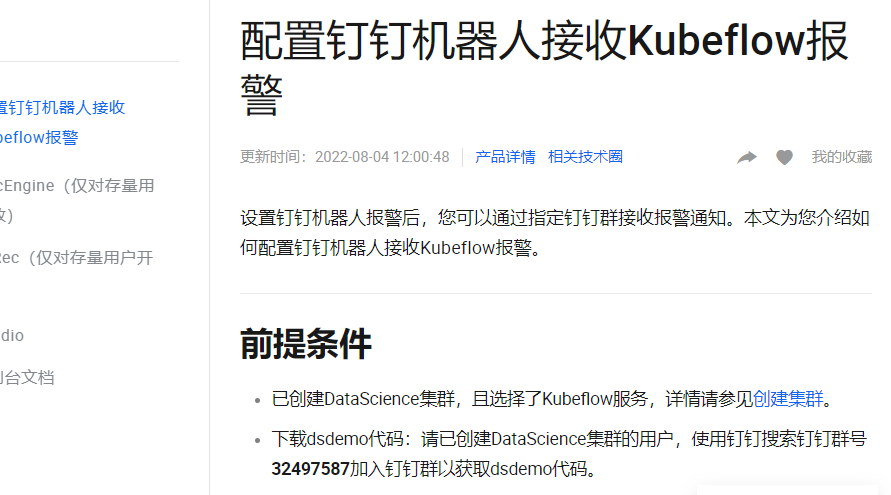
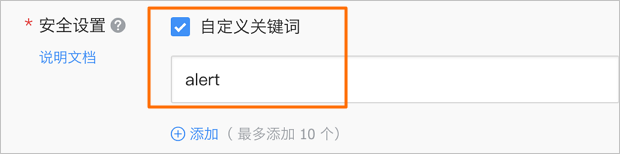
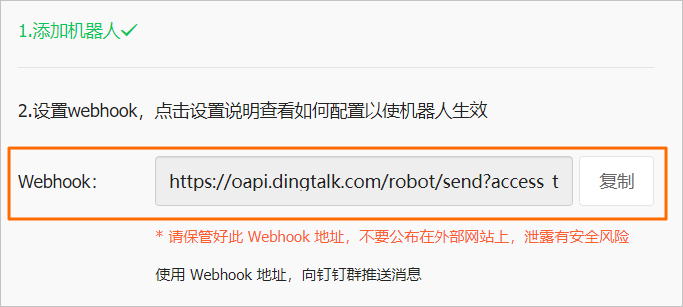 2023-08-30 19:04:30赞同 展开评论
2023-08-30 19:04:30赞同 展开评论 -
面对过去,不要迷离;面对未来,不必彷徨;活在今天,你只要把自己完全展示给别人看。
接入钉钉机器人可以通过以下步骤完成:
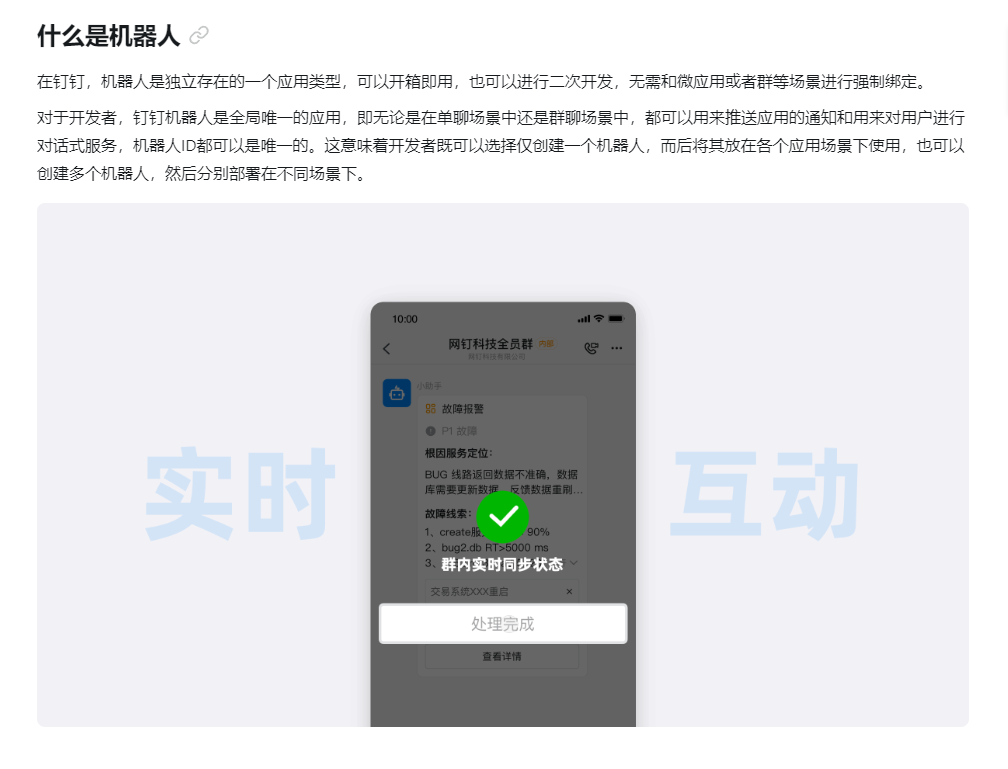
登录到您的钉钉工作台或企业管理后台。
在左侧导航栏中,选择“应用市场”或“工作台”。
在应用市场或工作台页面搜索“自定义机器人”,找到并点击进入该应用。
在自定义机器人详情页面中,点击“添加机器人”按钮。
配置机器人设置。您可以为机器人设置一个名称,并选择一个安全设置,如IP地址白名单、加签等。根据您的需求,可以启用不同的消息类型和功能。
完成设置后,点击“完成”按钮。
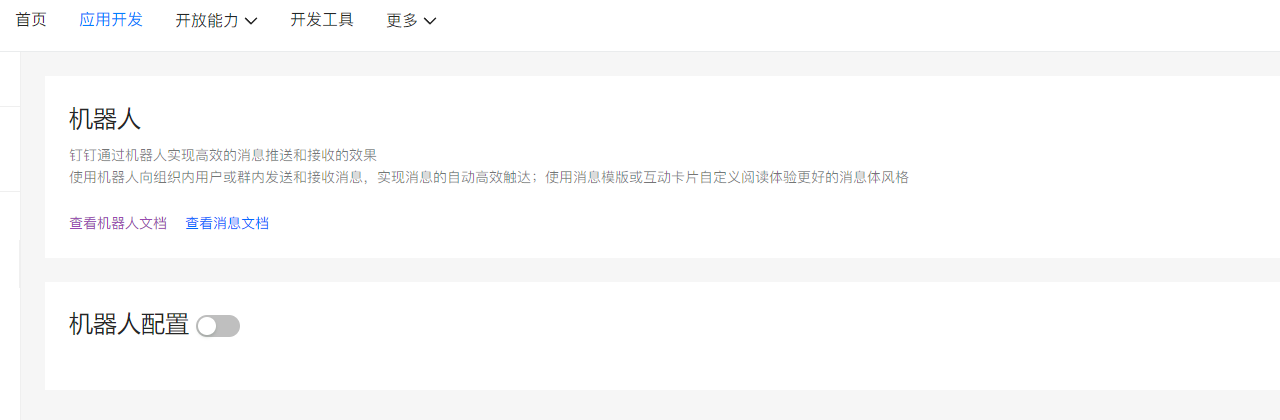
您将获得一个Webhook地址(机器人的唯一URL)。您可以使用这个Webhook地址来发送消息给机器人。
使用HTTP POST请求方式,将消息以JSON格式发送到机器人的Webhook地址。请确保请求的Content-Type设置为
application/json,并将消息内容放在请求体中。
以下是一个示例的HTTP POST请求示例:
curl -X POST \ -H 'Content-Type: application/json' \ -d '{"msgtype": "text", "text": {"content": "Hello, DingTalk Robot!"}}' \ https://oapi.dingtalk.com/robot/send?access_token=your_access_token请注意替换上述示例中的
your_access_token为实际的机器人的Access Token。通过以上步骤,您就成功接入了钉钉机器人,并可以使用HTTP请求向机器人发送消息。您可以根据需要,使用不同的消息类型和功能来满足您的业务需求。
2023-08-29 19:53:18赞同 展开评论 -
钉钉机器人是一个泛称,涉及的产品特别多。
详情可参考机器人产品对比文档 > https://www.yuque.com/huangshihu/open-dev/cgvf4d 此回答整理自钉群“钉钉开发者社区(互助群)”
2023-08-29 18:52:58赞同 展开评论 -
公众号:网络技术联盟站,InfoQ签约作者,阿里云社区签约作者,华为云 云享专家,BOSS直聘 创作王者,腾讯课堂创作领航员,博客+论坛:https://www.wljslmz.cn,工程师导航:https://www.wljslmz.com
- 登录钉钉开发者后台(https://open-dev.dingtalk.com/)。
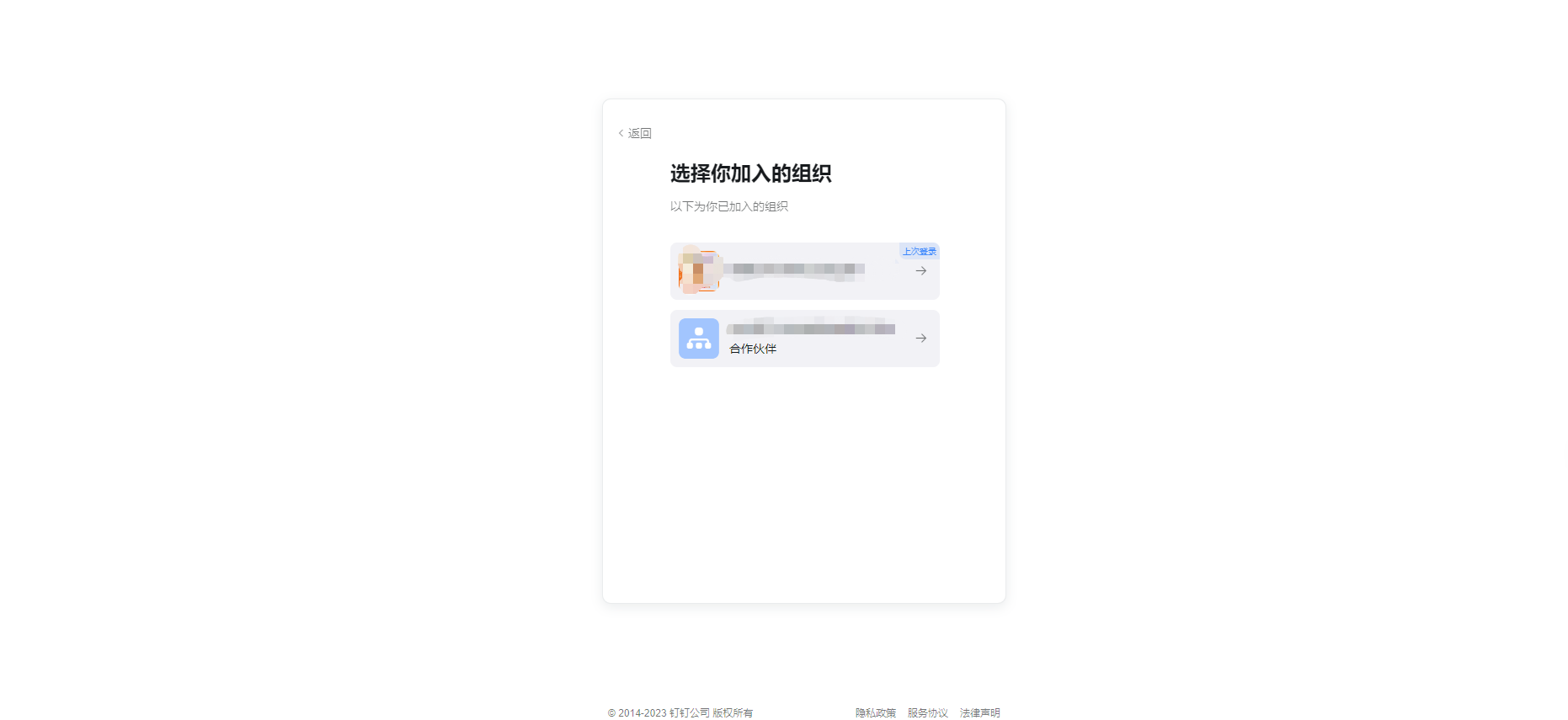
在开发者后台中,选择“应用开发” > “钉钉应用” > “创建应用”,然后点击“创建应用”。

创建应用后,进入“应用功能” > “消息推送”页面,在该页面开启机器人配置。
填写机器人名称和机器人图标,遵循填写规范,并确保图标大小为240像素*240像素。
在消息接收模式中选择“HTTP模式”,然后填写一个公网可访问的本企业HTTPS服务地址,用于接收钉钉推送的POST消息。
若需要在组织中限定机器人的可见范围,可以在“版本管理与发布”页面设置应用可见范围。
点击“发布机器人”按钮。
具体文档地址:
 2023-08-29 18:21:52赞同 展开评论
2023-08-29 18:21:52赞同 展开评论

